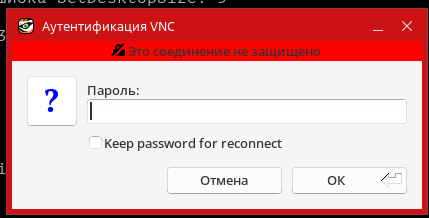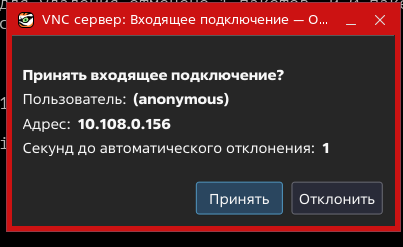Данная статья применима к:
- Astra Linux Special Edition РУСБ.10015-01 (очередное обновление 1.8)
- Astra Linux Special Edition РУСБ.10015-01 (очередное обновление 1.7)
- Astra Linux Special Edition РУСБ.10015-17
- Astra Linux Special Edition РУСБ.10015-37 (очередное обновление 7.7)
- Astra Linux Special Edition РУСБ.10015-03 (очередное обновление 7.6)
- Astra Linux Special Edition РУСБ.10152-02 (очередное обновление 4.7)
- Astra Linux Special Edition РУСБ.10015-01 (очередное обновление 1.6)
- Astra Linux Special Edition РУСБ.10015-16 исп. 1
- Astra Linux Special Edition РУСБ.10015-16 исп. 2
- Astra Linux Special Edition РУСБ.10265-01 (очередное обновление 8.1)
- Astra Linux Common Edition 2.12.43
Для выполнения настоящей инструкции может потребоваться подключить дополнительные репозитории:
Начиная с оперативного обновления Astra Linux Special Edition 1.8.3 программное обеспечение для организации удаленного подключения к рабочему столу перенесено в основной репозиторий. Также в состав основного репозитория включены графические инструменты для управления удаленными подключениями к рабочему столу (пакеты fly-kcm-tigervnc-server и fly-tigervnc-query-dialog.
Таким образом, в Astra Linux Special Edition 1.8.3 и следующих обновлениях подключение дополнительных репозиториев не требуется- в обновлениях Astra Linux Special Edition до оперативного обновления 1.8.3 — расширенный репозиторий (см. Использование стороннего ПО в аттестованных ИС под управлением Astra Linux Special Edition 1.8);
- в более ранних обновлениях — репозиторий со средствами разработки (см. Использование стороннего ПО в аттестованных ИС под управлением Astra Linux Special Edition);
Начиная с оперативного обновления 1.8.3 ПО для удаленного подключения к рабочему столу перенесено в основной репозиторий, также в состав основного репозитория включены графические инструменты для управления удаленными подключениями к рабочему столу:
- пакет fly-kcm-tigervnc-server — графический инструмент для настройки сервера удаленных подключений;
- fly-tigervnc-query-dialog — графический диалог для подтверждения возможности удаленного подключения.
Для организации работы удаленного помощника без подключения дополнительных репозиториев см. статью Vino и Vncviewer: удаленное подключение из Astra Linux к текущей сессии пользователя в Astra Linux.
Для упрощения изложения в примере рассматривается настройка удаленного помощника для локальных пользователей и групп, однако изложенная методика также применима для доменных пользователей и групп.
Особенности работы с клавиатурой
- Если при подключенном VNC-клиенте (удаленном помощнике) переключить раскладку клавиатуры на стороне VNC-сервера, то пропадает возможность ввода с клавиатуры на клиенте Remmina. В таком случае восстановить возможность ввода можно повторной сменой раскладки с помощью переключателя клавиатуры в трее на клиенте.
- Если производить изменение раскладки на VNC-клиенте (Remmina) сочетанием клавиш (Alt+Shift), то переключение раскладки отрабатывает корректно.
- Если производить изменение раскладки на VNC-клиенте (Remmina) переключателем клавиатуры в трее, то ввод с клавиатуры не работает.
Установка пакетов
На компьютере пользователя
Под компьютером пользователя понимается компьютер, на котором работает пользователь, нуждающийся в удаленном помощнике. Такой компьютер должен быть предварительно подготовлен, а именно на этом компьютере должен быть установлен пакет tigervnc-scraping-server. Для установки пакета:
- в Astra Linux Special Edition 1.8 с установленным оперативным обновлением 1.8.3 и более поздних обновлениях подключение дополнительных репозиториев не требуется;
- в Astra Linux Special Edition x.8.1 и x.8.2 подключить расширенный репозиторий;
- в Astra Linux Special Edition x.7 подключить базовый репозиторий;
- в Astra Linux Special Edition РУСБ.10015-01 (очередное обновление 1.6) подключить в качестве репозитория диск со средствами разработки.
Обновить списки пакетов:
- обязательный пакет tigervnc-scraping-server;
- необязательный пакет fly-tigervnc-query-dialog — этот пакет обеспечивает русификацию диалога подтверждения подключения.
Команда для установки пакетов:
На компьютере удаленного помощника
На компьютере удаленного помощника установить пакет с клиентским приложением (доступен в основном репозитории):
Помимо пакета tigervnv-viewer в расширенных репозиториях доступны также пакеты с клиентскими приложениями:
- xtightvncviewer;
- remmina.
Далее рассматривается использование пакета tigervnv-viewer.
Запуск службы
Запуск службы пользователем
Пользователь, которому требуется подключение удаленного помощника, должен задать аутентификационную информацию для подключения. В простейшем случае это пароли для подключения в режиме полного доступа и в режиме только просмотра. Эти пароли может задать сам пользователь. Для задания паролей выполнить команду:
Команда запросит пароли для подключения и их подтверждение. От ввода пароля только для просмотра можно отказаться. Пример диалога с командой:
Password: Verify: Would you like to enter a view-only password (y/n)? y Password: Verify:
Введенный пароль (пароли) сохраняется в домашнем каталоге пользователя в файле .config/tigervnc/passwd и далее могут быть использованы повторно.
После задания паролей выполнить команду:
Опции команды:
- --localhost=0 — опция, разрешающая удаленный подключения;
- --QueryConnect — необязательная опция, включающая использование интерактивного запрос на разрешение каждого подключения.
Команда выведет информационное сообщение и перейдет в фоновый режим. В информационном сообщении будут указаны номер порта (обычно 5900) и номер дисплея (обычно 0), которые далее потребуются для подключения.
Далее пароль и номер порта (или номер дисплея) следует передать удаленному помощнику для подключения.
Подключение удаленного помощника
Для подключения к компьютеру пользователя:
- Выполнить на компьютере удаленного помощника команду:xtigervncviewer <имя_или_адрес_компьютера_пользователя>:<номер_порта_или_номер_дисплея>
- В открывшемся диалоговом окне ввести пароль для подключения:
При успешном подключении на компьютере пользователя:
- если при запуске сервера удаленных подключений была использована опция --QueryConnect, то будет выведен запрос на разрешение подключения:
- всплывающее сообщение о состоявшемся подключении будет отображено во вплывающем окне в правом нижнем углу экрана.
Отключение удаленного помощника помощником
Для отключения от пользовательского компьютера достаточно закрыть окно программы.
Отключение удаленного помощника пользователем
Для отключения удаленного помощника (а также после завершения сеанса работы — для предотвращения несанкционированных подключений) выполнить на компьютере пользователя команду:
x0tigervncserver --kill
Запуск удаленного помощника с помощью ssh
Для того, чтобы запустить удаленного помощника из сессии ssh можно использовать в этой сессии команду вида: